Denne artikkelen ble produsert ved hjelp av maskinoversettelse.
Kontekstuell visning
Pipedrive sin kontekstuelle visning lar deg se detaljene i en lead eller aktivitet uten å måtte åpne et eget vindu, noe som gjør det enklere å bytte mellom oppgaver og se dataene dine.
Aktivitetskontekstvisning
Klikk på en hvilken som helst aktivitet i listevisningen for å åpne den kontekstuelle visningen.
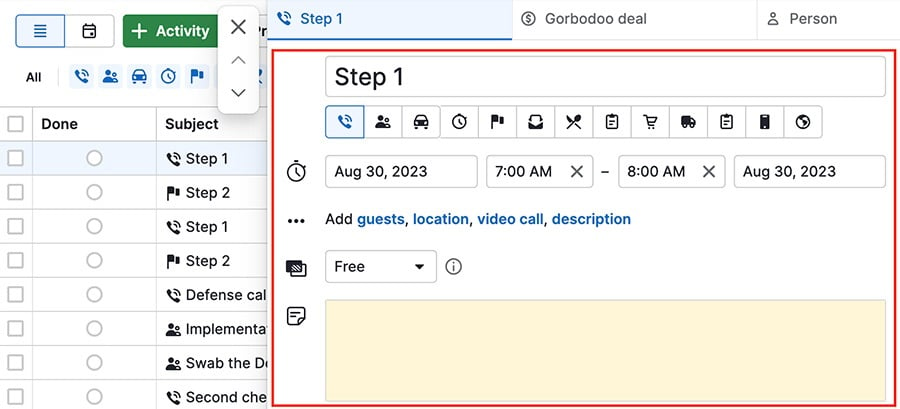
Du kan redigere aktivitetens detaljer og se eventuelle tilknyttede avtaler, personer eller organisasjoner ved å klikke på fanene.
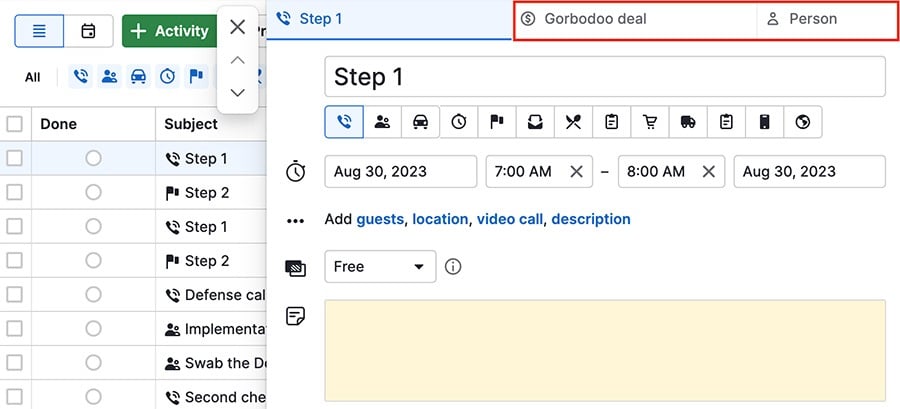
Hvis det ikke er noen tilknyttede elementer å se på, kan du enten velge et eksisterende element eller opprette et nytt for å knytte det til.
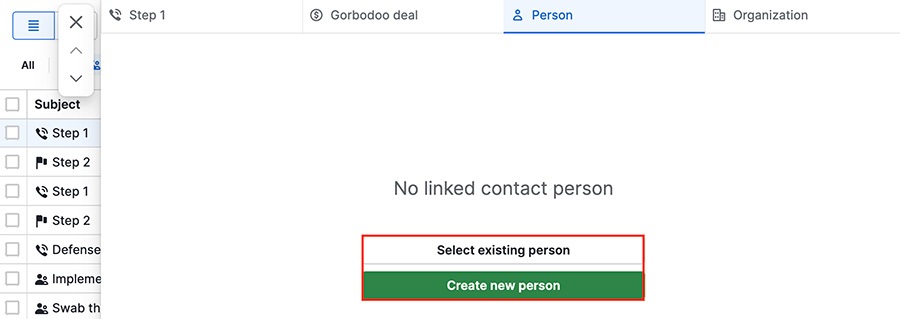
Du kan også bruke pilene på venstre side av det kontekstuelle vinduet for å bla gjennom aktivitetene, eller klikke på “X” for å lukke vinduet.
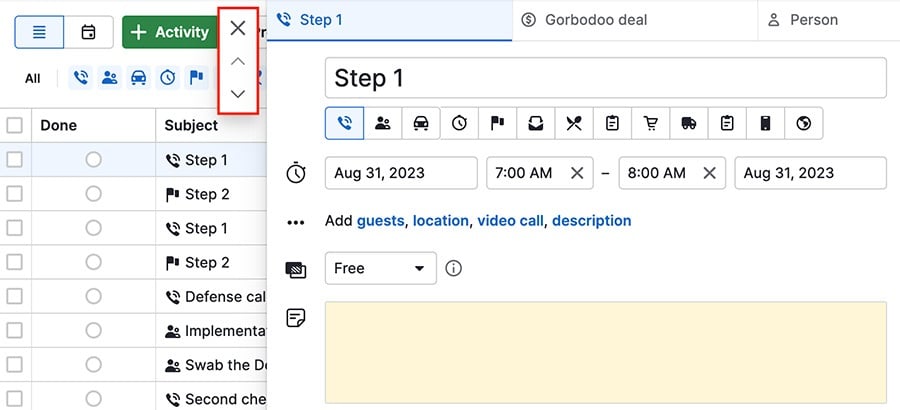
Åpning av detaljvisning
Mens du er i aktivitetskontekstvisningen, hold musepekeren over fanene og klikk på pilen for å åpne detaljvisningen.
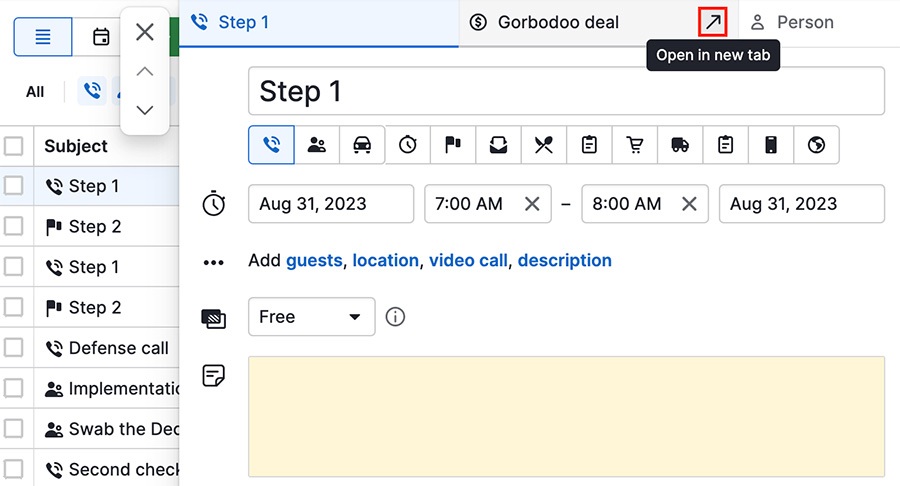
Slå av og på kontekstvisning
Hvis du ikke ønsker å se kontekstvisningen når du åpner aktiviteter, klikker du på innstillingen øverst til høyre.
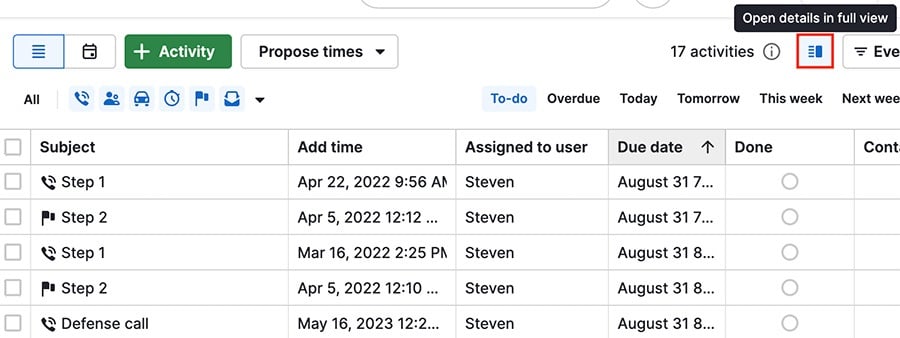
Leads kontekstvisning
Leads i Pipedrive har også en kontekstvisning som du kan åpne ved å klikke på en i din Leads innboks.
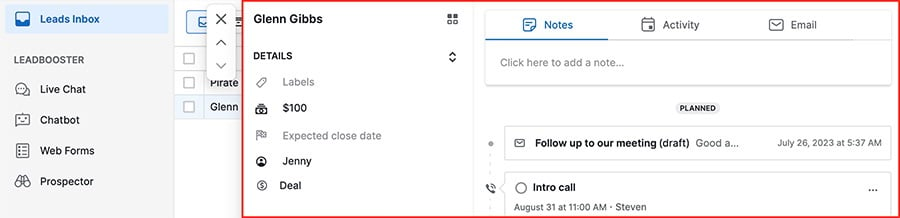
Du kan opprette notater, aktiviteter og e-poster ved å klikke på den respektive fanen øverst i vinduet.
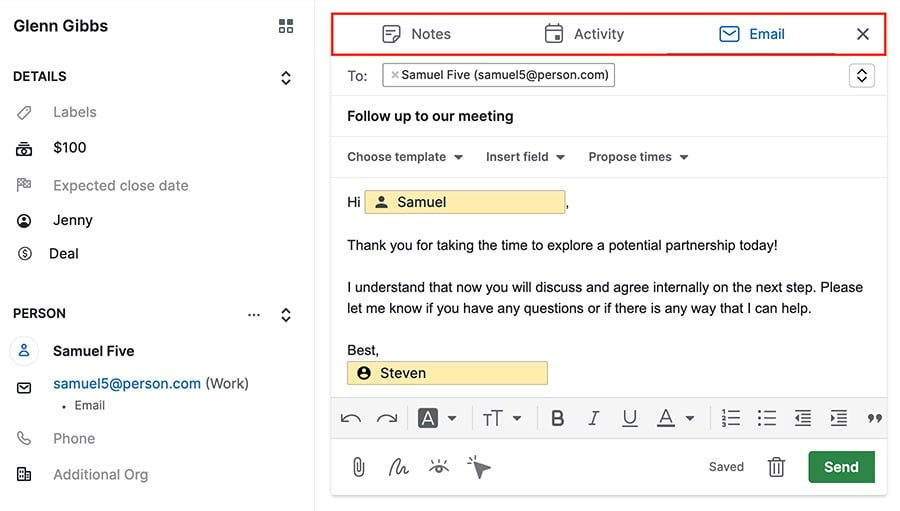
Var denne artikkelen nyttig?
Ja
Nei